- CYPOCHI.com
- マニュアル
- CMS
- サイト構築者
- テンプレート
- レイアウト(一覧)
レイアウト(一覧)
Last Updated:2025.05.27
レイアウト一覧
レイアウト一覧では、コンテンツで指定するレイアウトを一覧でご覧いただけます。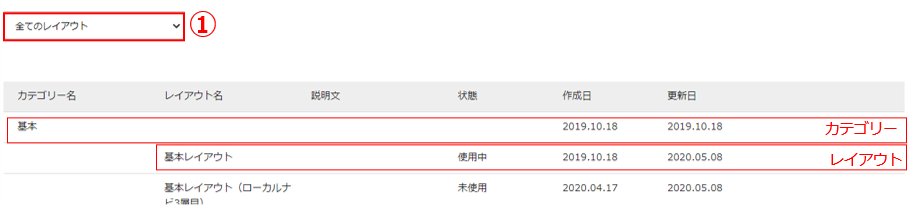
レイアウトはカテゴリー、レイアウトの順に作成します。
①のブルダウンでレイアウトの絞り込みを行えます。
| カテゴリー名 | カテゴリー名が表示されます。 |
| レイアウト名 | レイアウト名が表示されます。 |
| 説明文 | レイアウトの説明文が表示されます。 |
| 状態 | コンテンツでレイアウトが指定されると「使用中」と表示されます。 |
| 作成日 | レイアウトが作成された日時が表示されます。 |
| 更新日 | レイアウトが更新された日時が表示されます。 |
カテゴリーの追加
カテゴリーにマウスホバーすると右端に三点アイコンが表示されます。こちらをクリックするとカテゴリーメニューが表示されます。
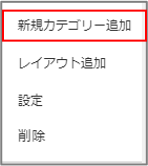
表示されたメニューから「新規カテゴリー追加」をクリックします。

カテゴリーの一番下に新規カテゴリー追加エリアが表示されます。
「カテゴリー名」「説明文」を入力して「作成」ボタンをクリックします。
※説明文は省略可
カテゴリーの設定
カテゴリーにマウスホバーすると右端に三点アイコンが表示されます。こちらをクリックするとカテゴリーメニューが表示されます。
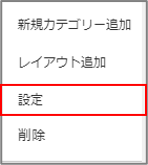
表示されたメニューから「設定」をクリックします。

選択したカテゴリーの「カテゴリー名」「説明文」が編集できます。
編集が完了したら「設定」をクリックします。
編集を取り消す場合は「キャンセル」をクリックしてください。
カテゴリーの削除
カテゴリーにマウスホバーすると右端に三点アイコンが表示されます。こちらをクリックするとカテゴリーメニューが表示されます。
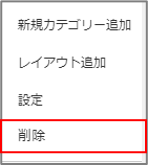
表示されたメニューから「削除」をクリックします。
レイアウトの追加

カテゴリーにマウスホバーすると右端に三点アイコンが表示されます。
こちらをクリックするとカテゴリーメニューが表示されます。
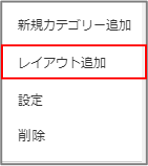
表示されたメニューから「スクリプト追加」をクリックします。

ブロックの一番下に新規レイアウト追加エリアが表示されます。
「レイアウト名」「説明文」を入力して作成をクリックしてください。
レイアウトの設定

レイアウトにマウスホバーすると右端に三点アイコンが表示されます。
こちらをクリックするとレイアウトメニューが表示されます。
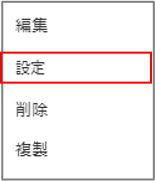
表示されたメニューから「設定」をクリックします。

選択したブロックの「レイアウト名」「説明文」が編集できます。
編集が完了したら「設定」をクリックします。編集を取り消す場合は「キャンセル」をクリックしてください。
レイアウトの削除/複製
レイアウトにマウスホバーすると右端に三点アイコンが表示されます。こちらをクリックするとレイアウトメニューが表示されます。
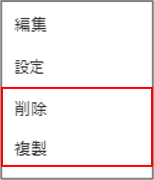
表示されたメニューから「削除」をクリックするとブロックが削除されます。
「複製」をクリックするとレイアウトの複製が作成されます。
※状態が使用中となっているレイアウトは削除できません。
レイアウトの編集

レイアウトにマウスホバーすると右端に矢印アイコンが表示されます。
こちらをクリックするとレイアウト詳細ページへ遷移します。
レイアウト作成時のページはレイアウト(詳細)をご覧ください。
一覧の並び替え
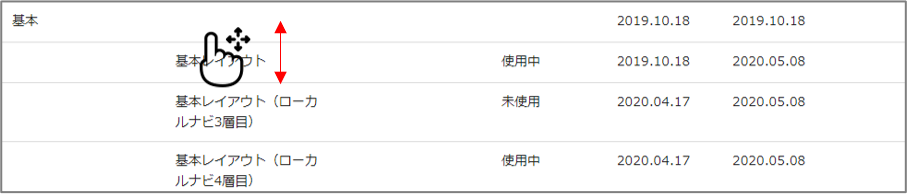
INDEX